Flutter es un kit de desarrollo de sistemas de código abierto que se utiliza principalmente para la creación de interfaces de usuario para múltiples plataformas, como Web, iOS, Mac, Android, Windows, Linux y dispositivos integrados. Está respaldado por Google y, desde su lanzamiento, ha ganado popularidad entre los desarrolladores, especialmente en la cultura de inicio. Se utiliza principalmente para desarrollar aplicaciones multiplataforma para Android e iOS, pero además de eso, también admite el desarrollo de aplicaciones para plataformas como macOS, Windows y Web. Este artículo le enseñará el proceso de prueba de aplicaciones flutter en un dispositivo iOS real, es decir, iPhone.
requisitos previos:
- Lo primero que necesitamos en la mano es una aplicación de prueba de aleteo en nuestra Mac.
- Antes de comenzar a probar nuestra aplicación flutter en el iPhone, debe asegurarse de que nuestro teléfono confíe en nosotros como desarrollador en ese dispositivo. Para hacer eso, siga este camino:
Configuración> General> Administración de dispositivos o Perfil> (Toque en) Confiar en «Su nombre de desarrollador»
Para probar o implementar nuestra aplicación flutter en un dispositivo físico, primero debemos habilitar la implementación del dispositivo físico en Xcode usando el ID de Apple o una cuenta de desarrollador de Apple. Y también necesitamos configurar un administrador de paquetes para administrar los complementos de flutter que se utilizarán en el proyecto.
Implementación paso a paso
Paso 1:
Primero, vamos a instalar un administrador de paquetes de terceros llamado CocoaPods para administrar los complementos de flutter de los que podría depender nuestro proyecto. Para instalar y configurar cocoapod , el siguiente comando debe ejecutarse correctamente en la terminal.
$ sudo gem install cocoapods
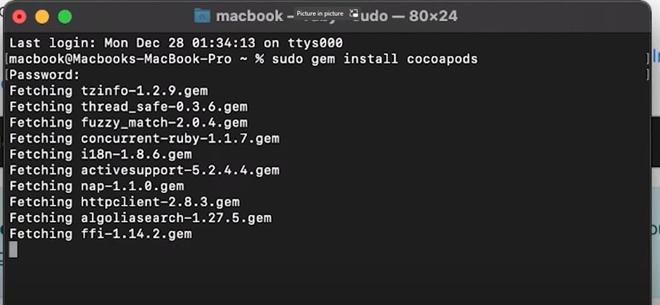
Paso 2:
Una vez que hayamos terminado con la instalación de cocoapod , procederemos a ubicar el archivo Runner.xcworkspace dentro de la carpeta ios en nuestro directorio de proyectos. Luego, debemos abrir este archivo en Xcode con un doble clic.
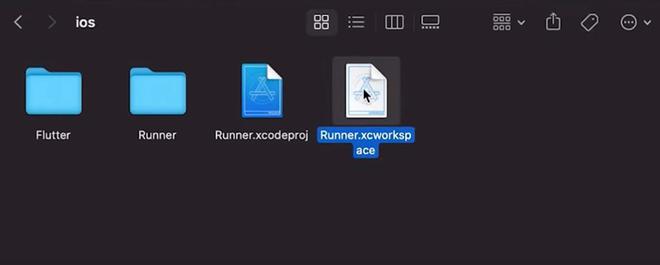
Paso 3:
Cuando termine de cargarse, debemos asegurarnos de que estamos en el archivo Runner, que aparece primero en la barra de menú de la izquierda.
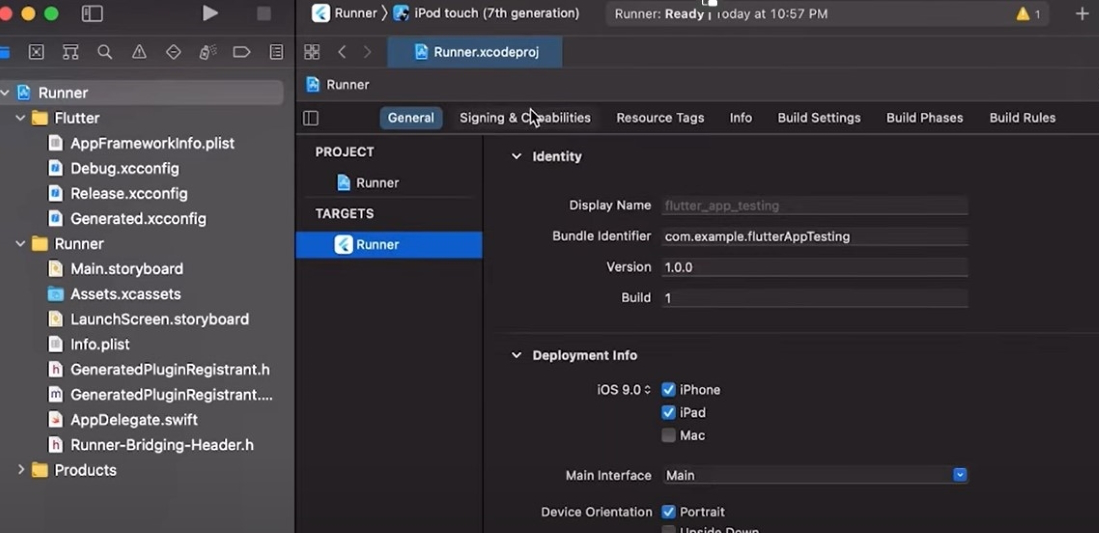
Paso 4:
Después de eso, debemos estar dentro de la página Firma y capacidades. En esta página, haremos clic en el botón que dice ‘Agregar una cuenta’.
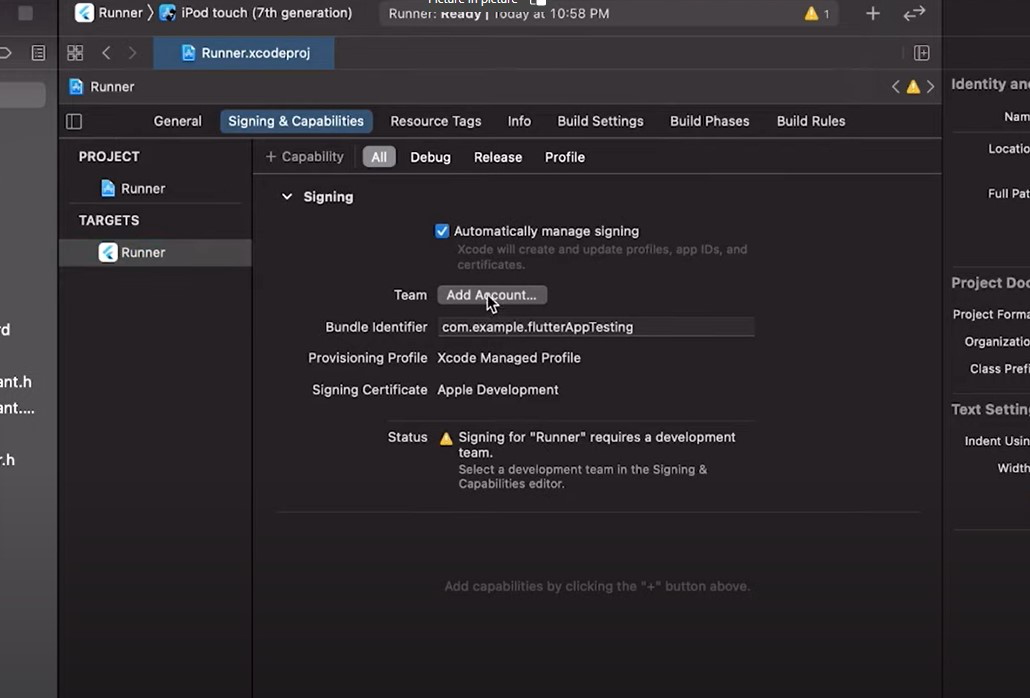
Y añade tu ID de Apple, pon tu contraseña y selecciona tu cuenta.
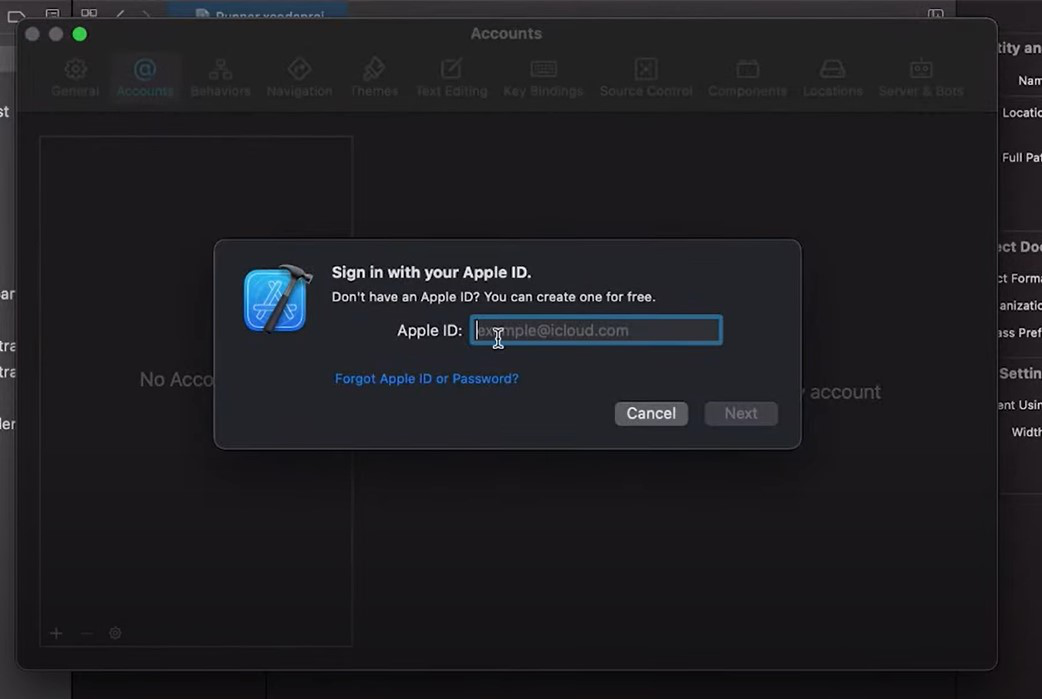
Paso 5:
Ahora, regrese a la pestaña General y cambie el Identificador de paquete a algo único. (En lugar de “ejemplo” ponga otra cosa).
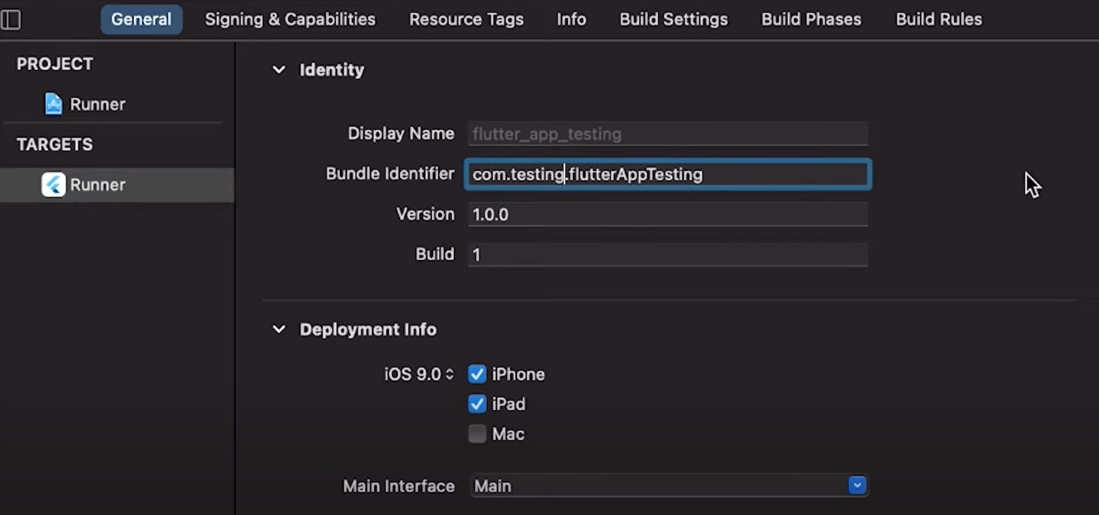
Paso 6:
Entonces, si aún no ha conectado su iPhone, verá «Sin dispositivo» en la barra de búsqueda que se muestra a continuación.

Continúe y conecte su teléfono con la PC y cuando haya terminado, verá un ícono de teléfono en lugar de «Sin dispositivo». Seleccione su teléfono, que tardará unos segundos en cargarse.
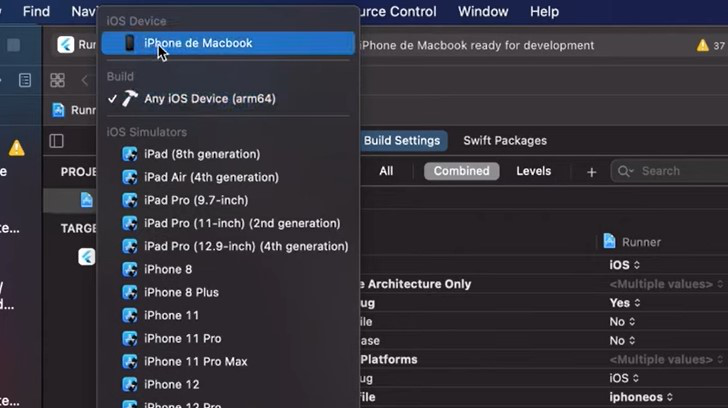
Paso 7:
Y una vez hecho esto, debe presionar el botón de reproducción en la barra de menú izquierda, que comenzará a construir la aplicación en el iPhone.
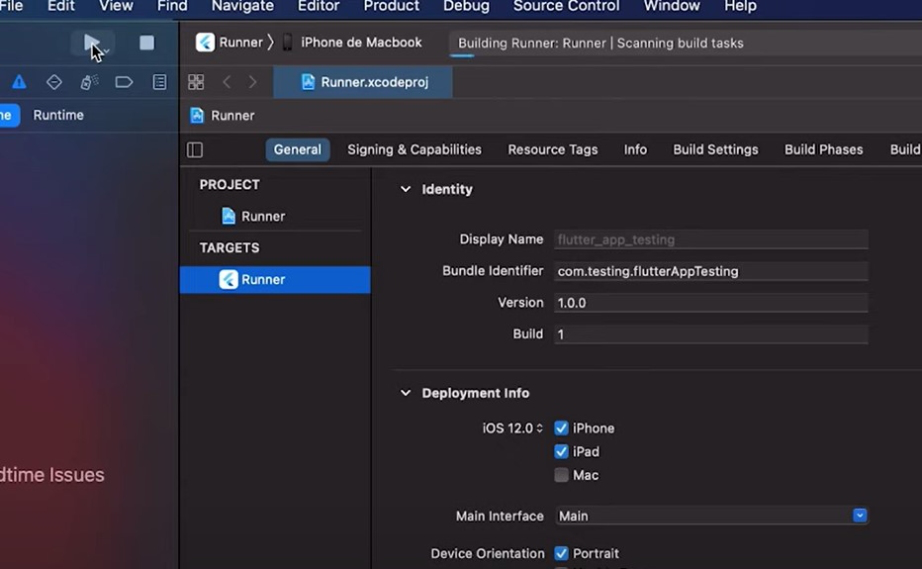
Este proceso tomará algún tiempo y una vez que haya terminado, verá aparecer un mensaje que dice que el proceso de compilación se completó con éxito.
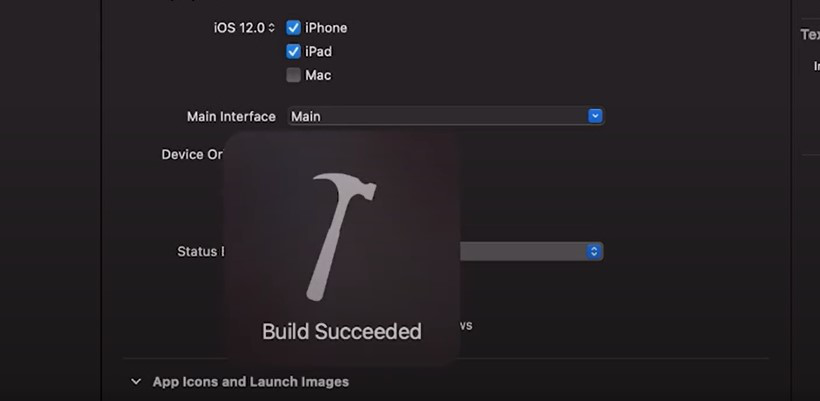
Ahora puede probar su aplicación flutter instalada en su iPhone.
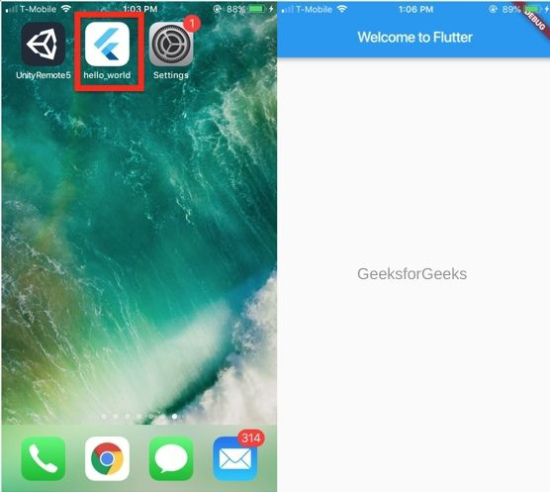
Publicación traducida automáticamente
Artículo escrito por singhcharu359 y traducido por Barcelona Geeks. The original can be accessed here. Licence: CCBY-SA